今日はブログザビートにご訪問いただきありがとうございます!
早速ですが
まず今回なぜこのような記事を書くことになったかというと
私の奥さんからのある情報がきっかけでした!
それは
2022年6月13日発売のBTS Anthology Album「Proof」
がCD3枚組の構成になっているのですが
3枚目のみ14曲中13曲がCDのみの収録とのこと!
つまり
この記事タイトルにもある『CDのみで発売した楽曲』にあたるのです。
いつもiPhoneで音楽を聴いている私と奥さんの身としては
やはり『iPhoneに入れる方法』を模索するわけです。
そして調べていくうちに
私の家のようにパソコンがなくても
あるアイテムで何とかなる方法を突き止めました。
あ!ちなみに私の家族はBTSのファンクラブに入会してまして
過去にこんな記事を書いてました(笑)⬇️
BTS「Permission to Dance」MV|感動するおはなし!
BTSファン歴1年40代男性|LAオンラインライブ参戦のおはなし!
前置きが長くなりましたが
・iPhoneにCD楽曲を入れるために必要なもの
・iPhoneにCD楽曲を入れるための手順
ちなみにAndroidスマホもOKですけどね!
目次で気になるところへ飛べます!
パソコン不要!CDのみで発売した楽曲をiPhoneに入れる方法
必要なものは「iPhone」と「CDレコ」
iPhoneとCDレコ本体
必要なものはこの2つのみです!
iPhoneの説明はいいとして
「CDレコ」とはなんぞや?
CDレコのパッケージ
パッケージの中身はこちら
要するに
「CDレコ」にCDを入れて
お手持ちのiPhoneに入れたい楽曲を送り込むだけ!
とっても簡単なので
私のようなExcelやZoomを最近勉強しはじめた超絶アナログ人間でも
家にあるお気に入りCDをiPhoneに入れることが出来ました!
前回書いたお気に入りアーティストの記事⬇️
CDでしか聞けないアーティストをどーしてもスマホで聴きたい!
ということで
iPhoneにCD楽曲を入れるために必要なもの
が判明したということで
次にいきますね!
※補足
この記事を書いている時点でBTSのニューアルバムは発売しておりません
iPhoneにCD楽曲を入れる手順
あなたに「CDレコ」の特徴がある程度伝わったということで(伝わりましたよね?笑)
実際にお気に入りのCDをiPhoneに入れていきたいと思います!
簡単な4つの手順!
①アプリをインストール
![]()
アプリを入れないと何も始まりません
次に
②iPhoneとCDレコをつなぐ
配線は2本使用(コンセントをつなぎiPhoneにつなぐ)
そうするとアプリの画面上に
「CDをセットしてください」の表示が!
ここまで順調!
そして手順の3番目が
いよいよ録音開始のパートです!
③CDレコにCDを入れる→録音開始
お気に入りのTHE BLUE HEARTS
「CDレコ」にCDを入れると
タイトル選択画面が!
画面に表示されたTHE BLUE HEARTSを選ぶと
やった!ジャケット写真と曲名がドドンと!
嬉しいですね!
あとは写真にある赤マルの開始をタップするだけ!
録音時間についてですが
CDアルバム1枚(約60分)で約4分で完了とのこと!(メーカー情報調べ)
突然ですが
ここで
CDのみで発売したアーティストさんは
どれだけいるのか?
私なりに調べてみました!(自分の聴きそうなジャンル)
結果は
このアーティストの方々です
- THE BLUE HEARTS
- マキシマム ザ ホルモン
- ブランキージェットシティ
- TーBOLAN
年齢がバレましたか?(笑)
ということで
あなたのお持ちのiPhoneに
どうしても入れたいアーティストさんがいるのであれば
この「CDレコ」はこのように簡単にCD楽曲を取り込めます!
話がちょっとそれましたが
最後の4つ目の手順は
④CD楽曲たちをiPhoneで聴く
Apple Musicの曲も「CDレコアプリ」で一括管理
赤マルが「CDレコ」を使ってiPhoneに入れたアーティスト!
それ以外はApple Musicで
すでに取り込んでいたアーティストです。
iPhoneの画面に2つの音楽アプリ
CDで取り込んだ楽曲は「CDレコミュージック」で聴いて
それ以外は「Apple Music」で聴くなんて…
めんどくさい!
ということで私のiPhoneは
「CDレコミュージック」で一括管理中!
そしてこちらのアプリにも
歌詞がちゃんとでるので大満足です。
リンダ〜!リンダ〜!リンダリンダリンダ〜〜!
※注意
Apple Musicで取得したプレイリスト「はじめての〇〇」などはCDレコに反映されません
まとめ
はい!
ここまで読んでくださりありがとうございます!
最後にまとめますと
『パソコン不要!CDのみで発売した楽曲をiPhoneに入れる方法』は
必要なもの
- iPhone
- CDレコ
簡単4ステップ
- アプリをインストール
- iPhoneとCDレコをつなぐ
- CDレコにCDを入れる→録音開始
- CD楽曲たちをiPhoneで聴く
この方法で解決!
ちなみにAndroidスマホの方も多少の違いはあると思いますが
このように表記されていましたので
きっと同じように使えるのではないでしょうか!
ということで
この記事はここで終了となります。
最後までお読みいただきありがとうございました!
この記事があなたの音楽ライフを豊かにするものになれば幸いです。
久々にCDいっぱい借りちゃった(笑)



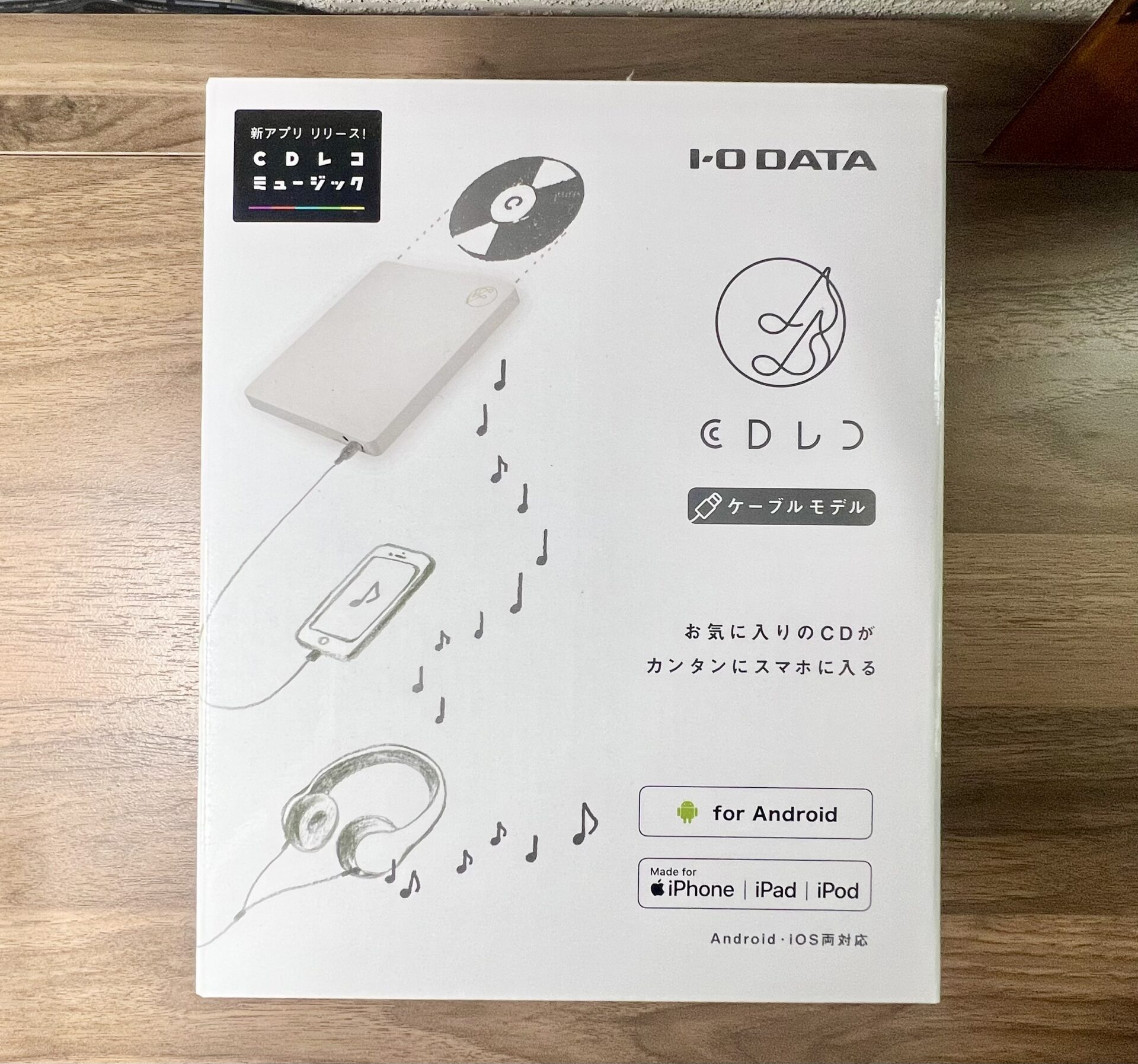




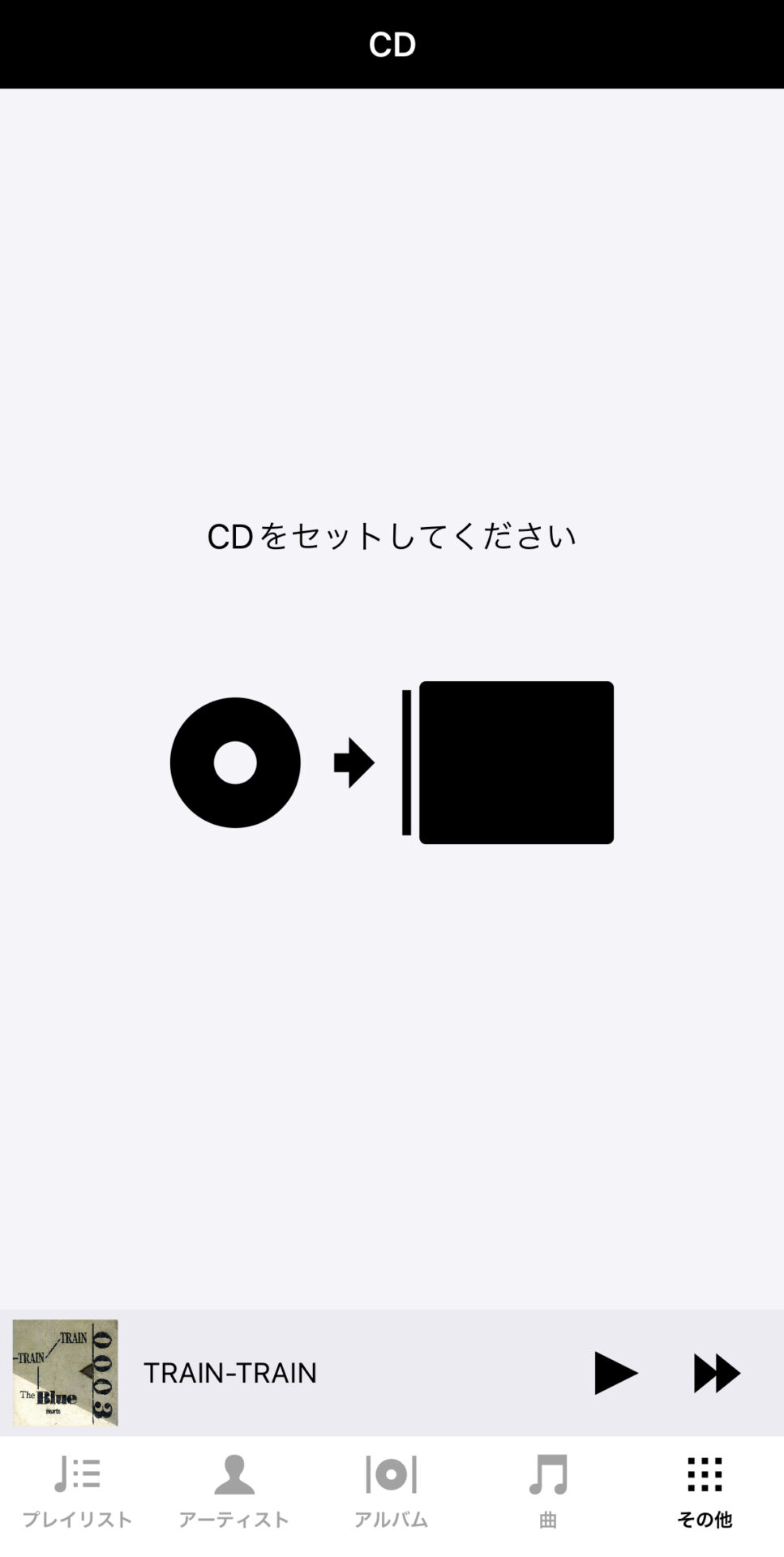

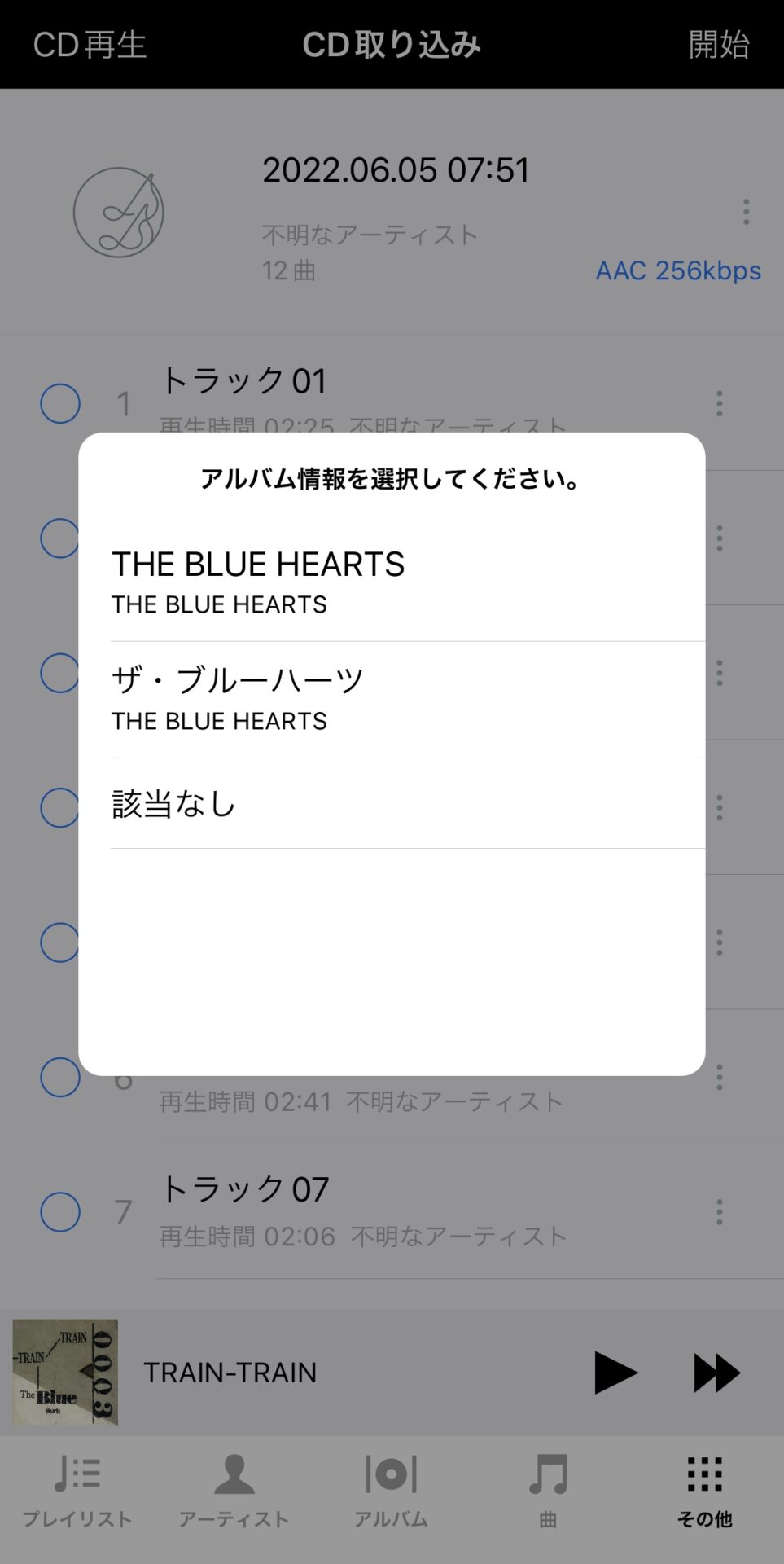
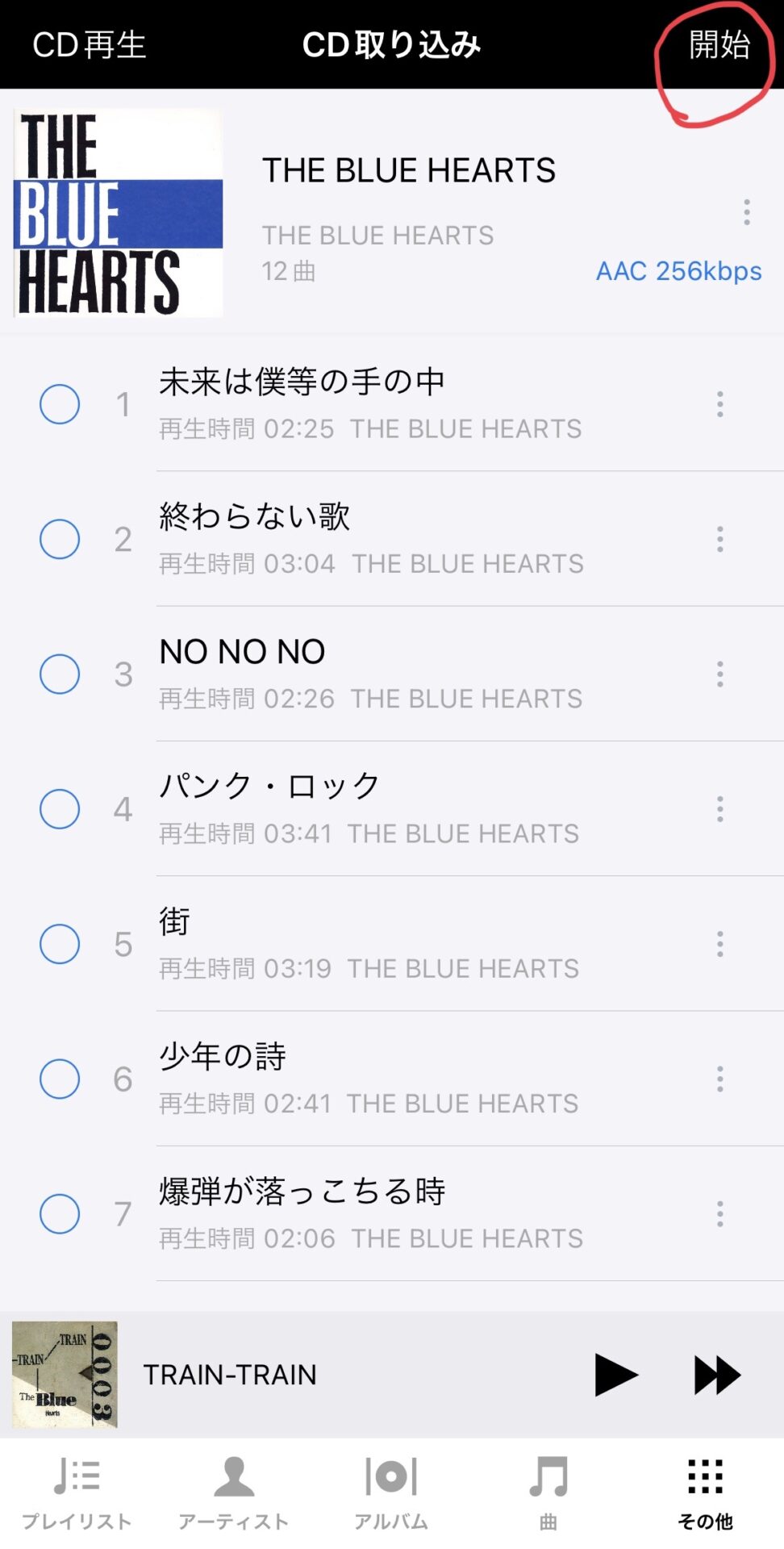
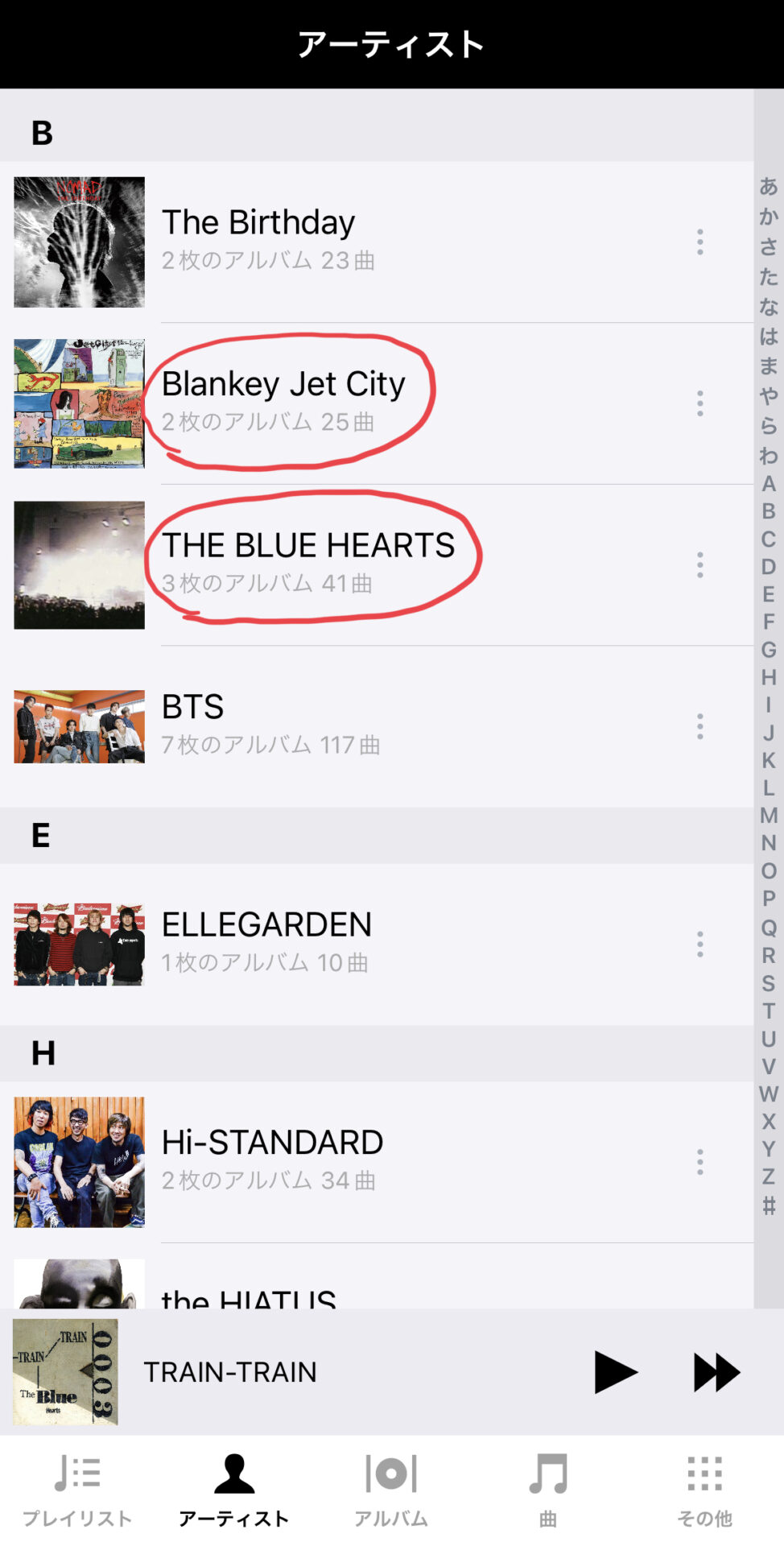

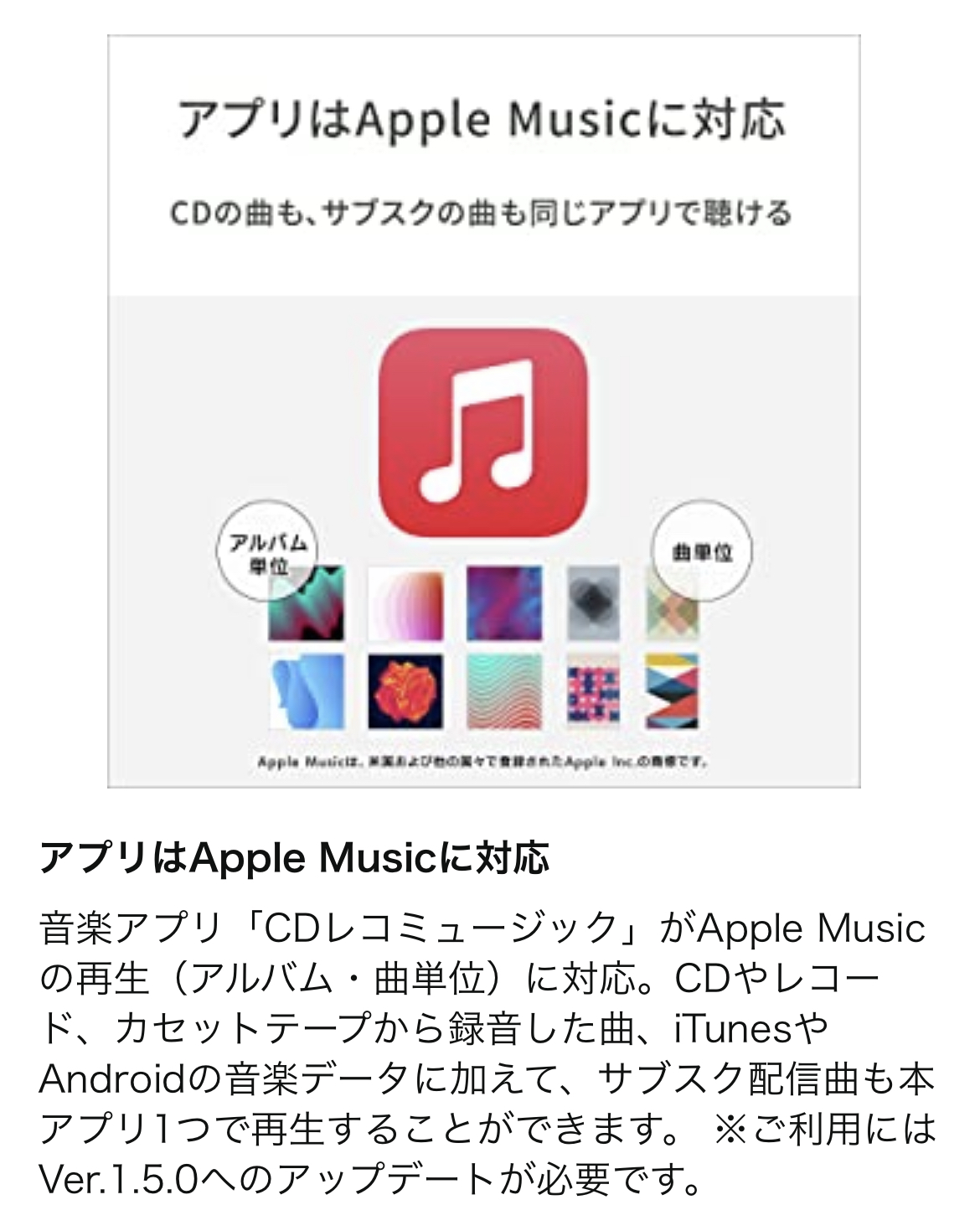
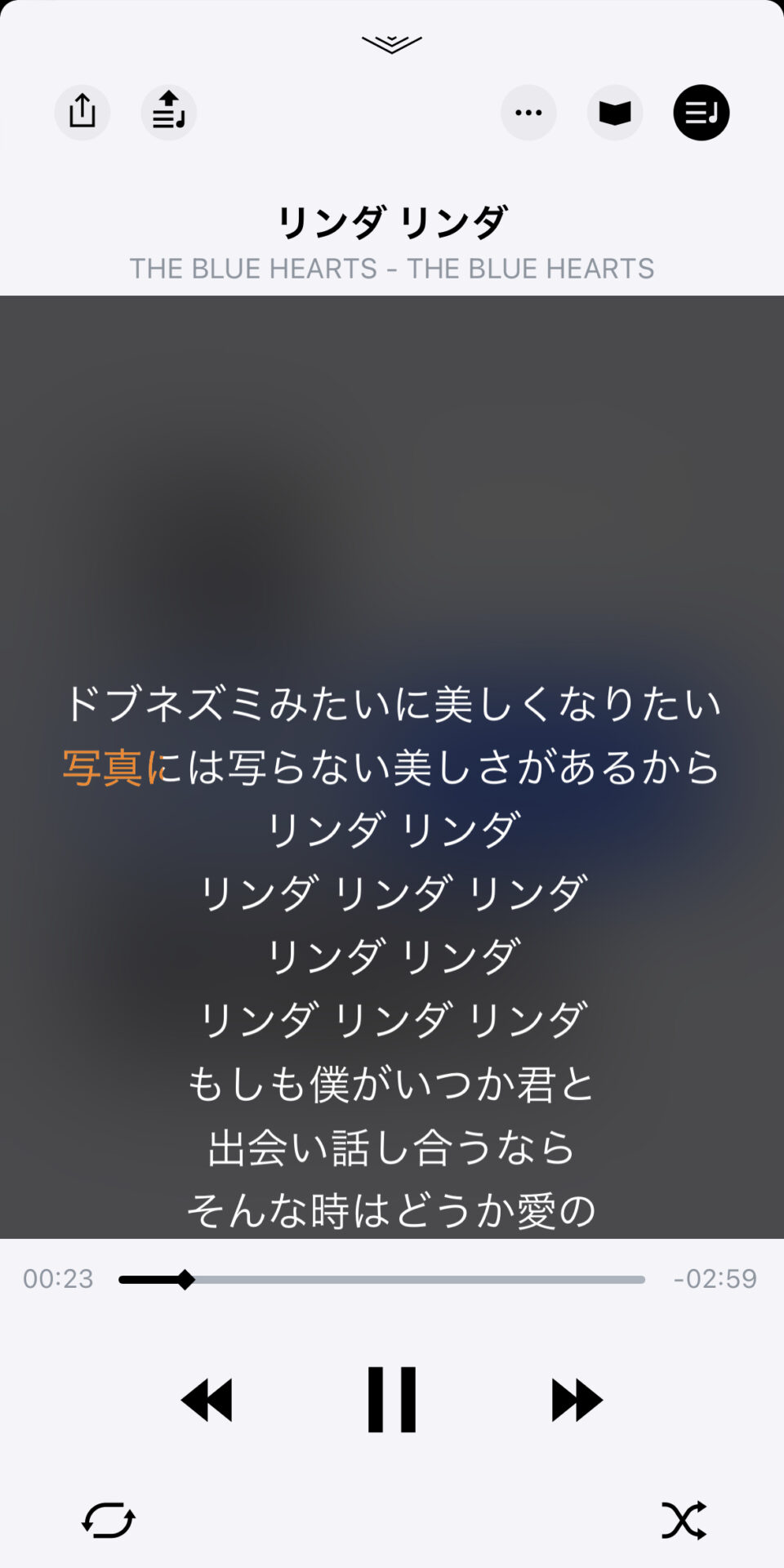
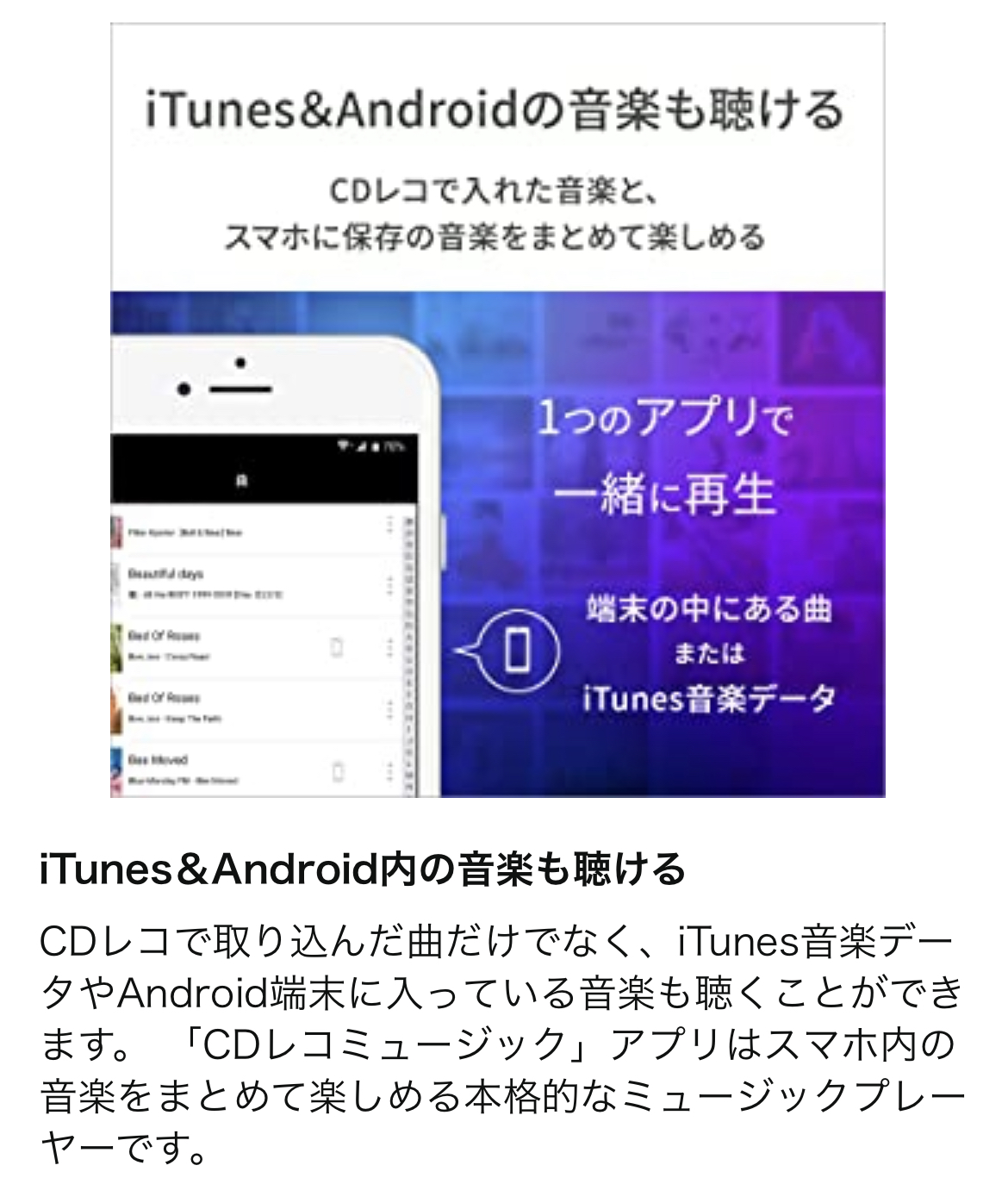













はじめまして。少し気になってコメントさせて頂きました。
こういうものがあるのですね!知らなかったです。
パソコンがない場合はもちろん、あってもこっちの方が手軽そうな気がしてきました。
機会があったら試してみたいです。
貴重な情報をありがとうございました。
コメントありがとうございます!自分に向けて書いたような記事ですが参考になって良かったです(^^)案外この商品は重宝しそうです(^ν^)
CDレコ愛用派です
古いCDもiPhone に入れて
Bluetoothのスピーカーで
車でも聞くことができて
めちゃドライブ盛り上がります
↑1人の
トモエピさん!コメントありがとうございます!さすが音楽を楽しんでいる〜!車で歌うの最高ですよね!CDレコ考えた人エライ!自分はルースターズというバンドがアップルミュージックにない事が判明したので今度レンタルCDを探しに行こうと思います^ ^音楽最高!